随着现代科技的不断发展,手机已经成为人们生活中不可或缺的工具,而在家庭生活中,WiFi更是必不可少的一部分。当我们想要修改家中WiFi密码时,手机就成为了我们方便快捷的工具。通过手机上的设置界面,我们可以轻松地进行WiFi密码的修改,让我们的网络更加安全可靠。接下来让我们一起来了解一下手机上修改WiFi密码的具体步骤吧。
手机上修改wifi密码的方法
方法如下:
我们打开自己手机的无线网络查看,这里有许多的无线网络账号。一定要先确保你的手机已经连接到了路由器的信号,输入你的无线路由器的帐号和密码。
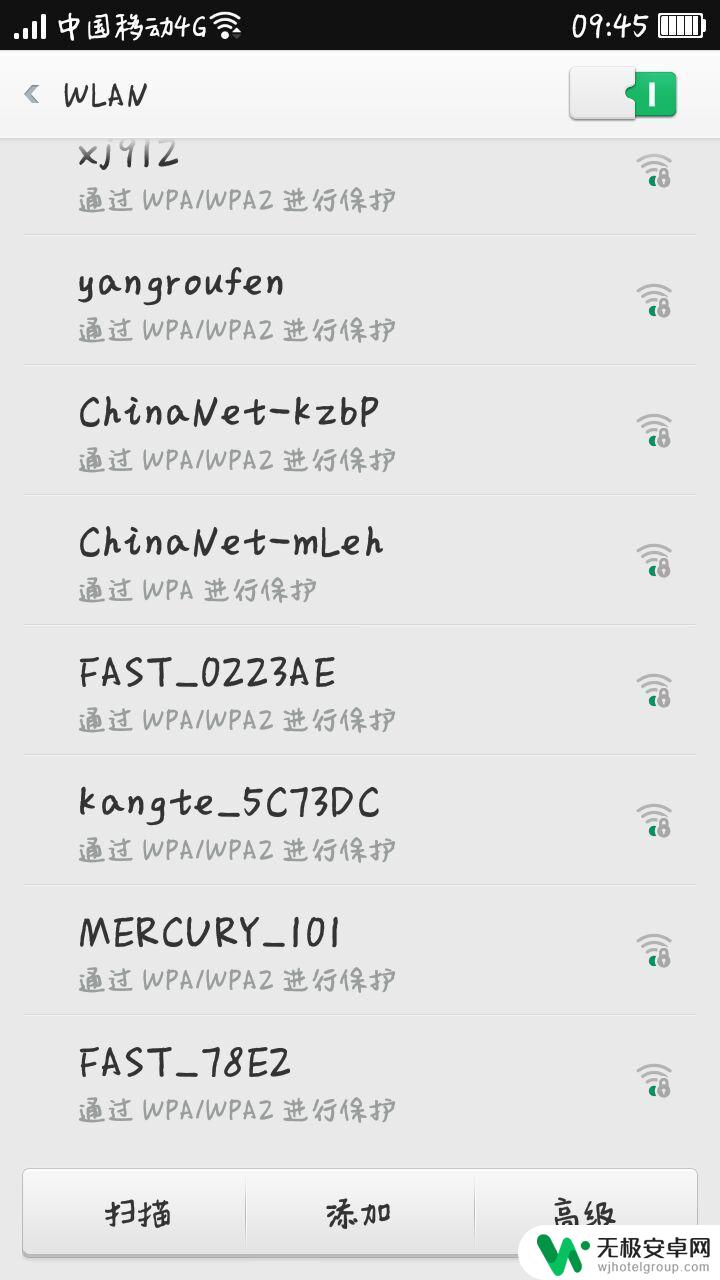
接下来我们就可以打开手机中可以搜索的浏览器,在地址栏中输入IP地址,192.168.1.1。
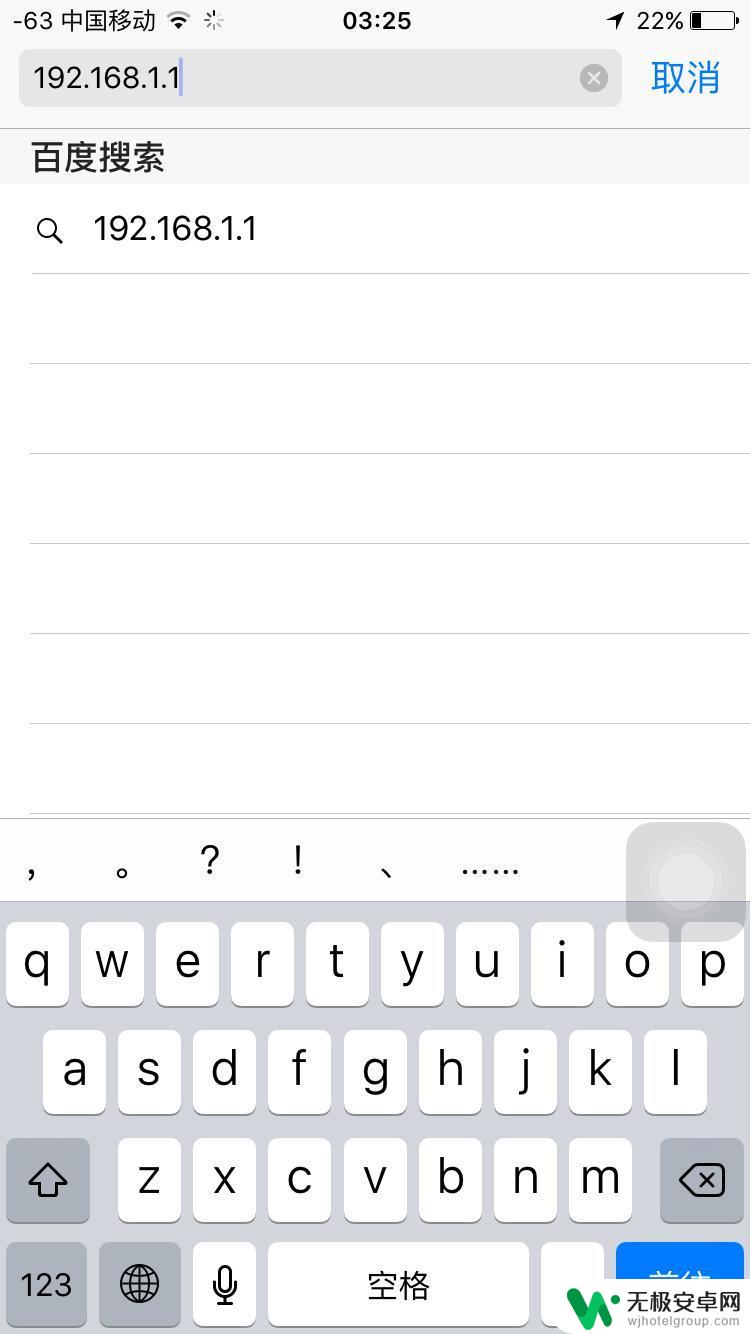
当我们进入到路由器主页,点击无线设置选项,然后点击无线安全设置,这时候就会弹出一个对话框,直接输入你想要改成的8位数密码,点保存。则修改密码成功。
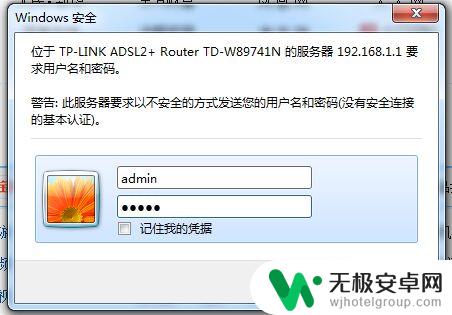
修改密码成功了以后,这时候我们会连接不上网络。由于已经修改过密码,所以我们需要重新连接网络,输入上面修改的新密码,才可以重新连接上网。
以上就是手机上修改WiFi密码的步骤,如果你遇到了这种问题,可以尝试根据小编提供的方法来解决,希望对大家有所帮助。











